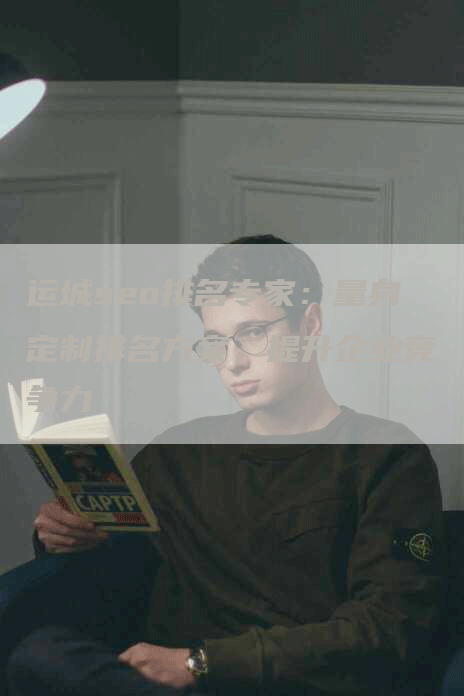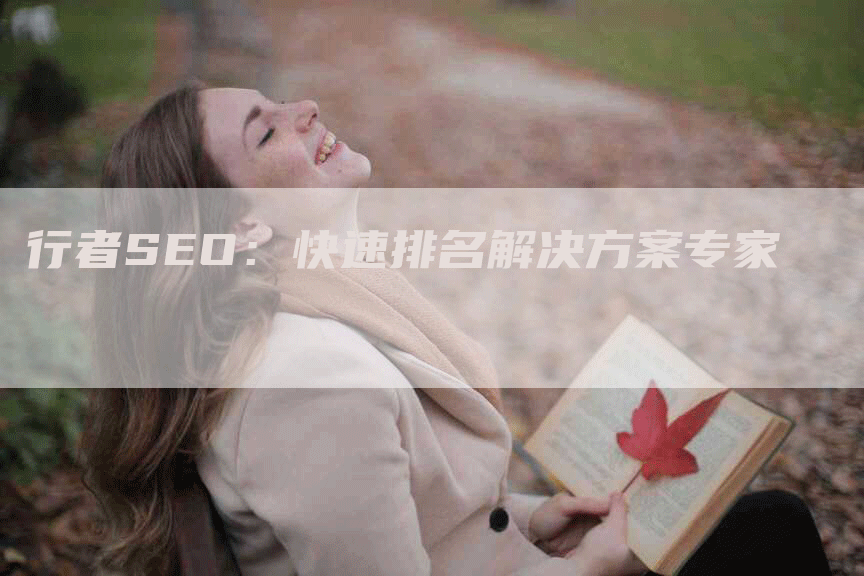React如何实现外链跳转及跳转提示?
React如何进行外链跳转?
要在React中实现外链跳转,可以使用window.location方法。
首先引入该方法,然后在需要实现跳转的组件或函数内调用该方法即可。例如:
import React from 'react';
const GoToGoogle = () => {
const goToGoogle = () => {
window.location.href = 'https://www.google.com';
};
return (
<button onClick={goToGoogle}>Go to Google</button>
);
};
export default GoToGoogle;
如何在跳转时添加提示?
为了方式外链跳转时误操作,我们可以添加一些提示信息,让用户确认是否真的要跳转。一种简单的方法是使用window.confirm方法。
使用方法如下:
import React from 'react';
const GoToGoogle = () => {
const goToGoogle = () => {
const confirmGoToGoogle = window.confirm('Are you sure you want to go to Google?');
if(confirmGoToGoogle) {
window.location.href = 'https://www.google.com';
}
};
return (
<button onClick={goToGoogle}>Go to Google</button>
);
};
export default GoToGoogle;
上述代码中,我们在跳转前添加了一个window.confirm弹窗,让用户进行确认。如果用户点击了确实按钮,就会执行跳转操作;如果用户点击了取消按钮,就不会跳转。
如何添加跳转后退按钮?
有时候用户在跳转到外链之后,想要返回原网页。为方便用户使用,可以添加一个返回按钮。
React中添加返回按钮的方法是使用浏览器对象的history.back()方法。
使用方法如下:
import React from 'react';
const GoToGoogle = () => {
const goBack = () => {
const confirmGoBack = window.confirm('Are you sure you want to go back?');
if(confirmGoBack) {
window.history.back();
}
};
return (
<button onClick={goBack}>Go back</button>
);
};
export default GoToGoogle;
上述代码中,我们在点击返回按钮时弹窗询问用户是否确定返回,如果用户点击了确实按钮,就会执行返回操作;如果用户点击了取消按钮,就不会返回。
如此一来,我们就可以方便地在React中进行外链跳转,并添加一些提示及返回按钮,以增强用户体验。